要迅速创建WPS文档,可将新建功能按钮置入快速访问工具栏。以下是WPS文字中详细的操作指南,教你如何将新建命令整合至快捷栏。
1、 打开WPS文字,点击左上方“文件”。见下图

2、 在下拉菜单中,点击“选项”。见下图
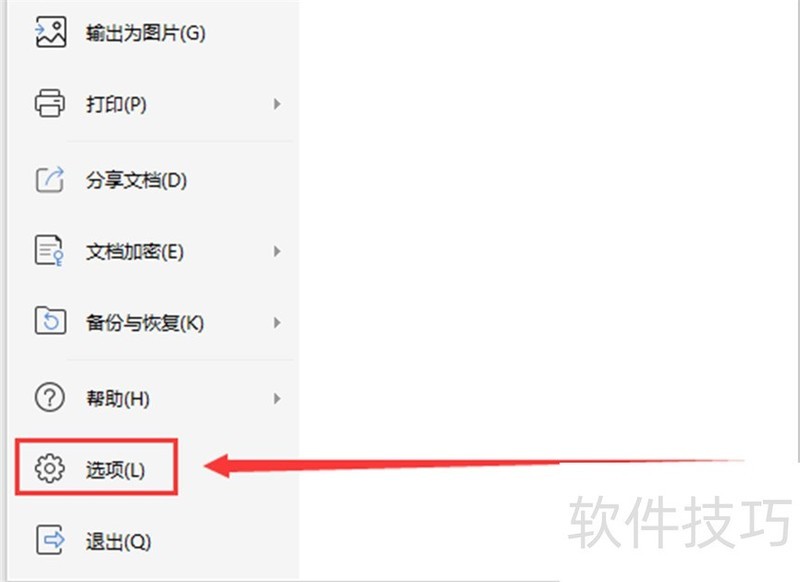
3、 在“选项”对话框左侧,点击“快速访问工具栏”。见下图
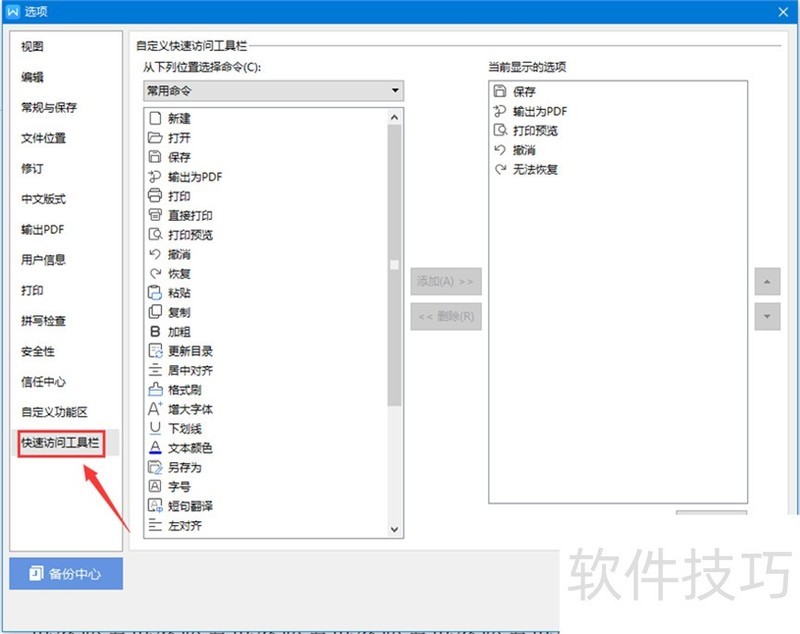
4、 在“选项”对话框“常用命令”下,点击“新建”所在行任意位置。见下图
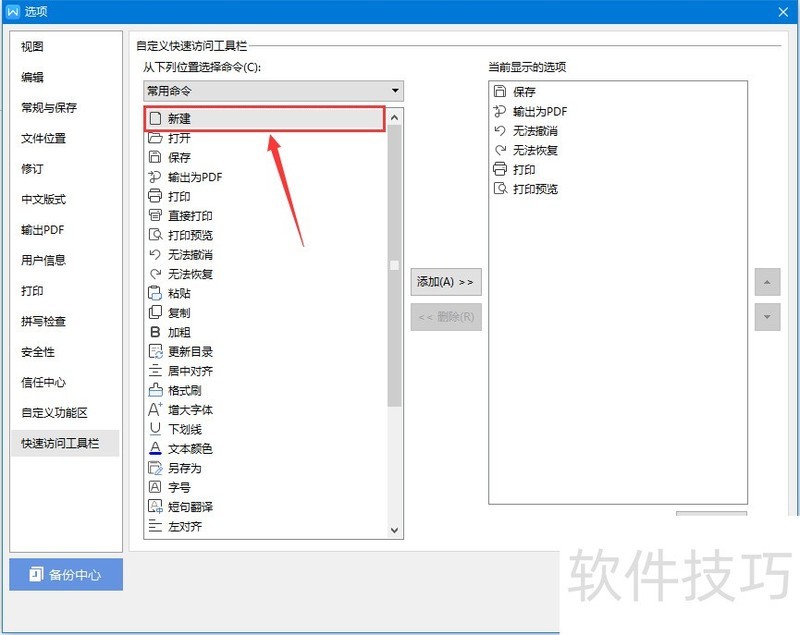
5、 在“选项”对话框,点击“添加(A)>>”。见下图
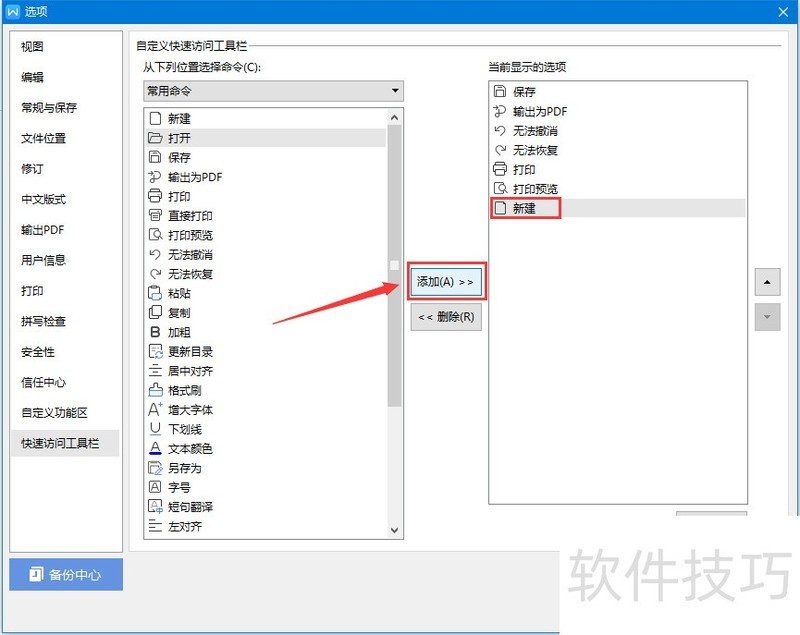
6、 在“选项”对话框,点击“确定”按钮。见下图
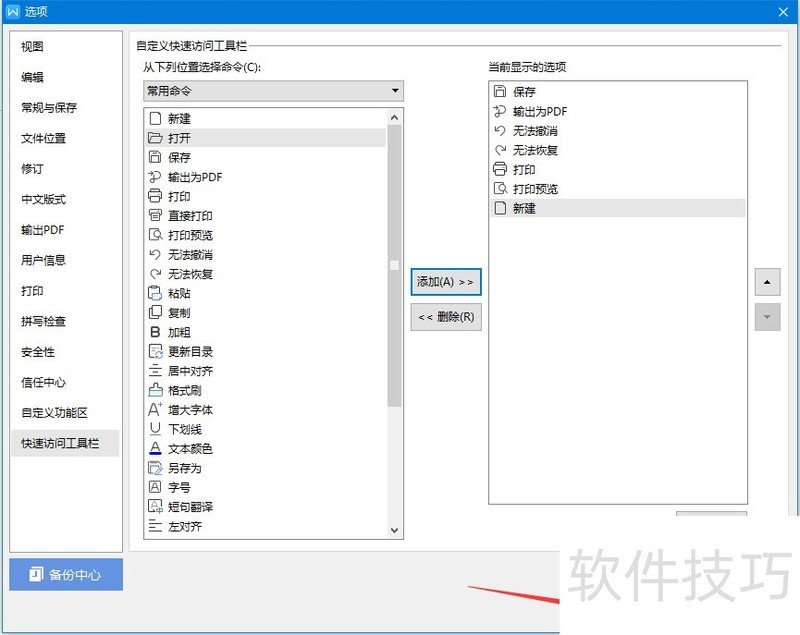
文章标题:WPS如何添加新建命令到快速访问工具栏
文章链接://m.i-boarding.com/jiqiao/205562.html
为给用户提供更多有价值信息,ZOL下载站整理发布,如果有侵权请联系删除,转载请保留出处。
- 上一问:在WPS文字中如何插入数学符号
- 下一问:WPS统计表单如何更改截止时间?
相关软件推荐
其他类似技巧
- 2024-08-21 18:29:02wps文档怎么进行文字批注
- 2024-08-21 18:28:02wps上怎么添加删除批注
- 2024-08-21 18:26:02如何去掉复制文本到Wps表格时出现的绿三角?
- 2024-08-21 18:24:01wps文档背景的设置方法
- 2024-08-21 18:21:02WPS文字阴影怎么添加与去除?
- 2024-08-21 18:19:02Wps表格如何做到删除行后序号保持连续?
- 2024-08-21 18:18:02wps怎么制作漂亮的封面图?
- 2024-08-21 18:17:01如何让字距调整同时应用于西文和标点符号
- 2024-08-21 18:16:01如何打印出空白下划线?
- 2024-08-21 18:10:01wps表格怎么插入条形统计图
金山WPS Office软件简介
WPS大大增强用户易用性,供用户根据特定的需求选择使用,并给第三方的插件开发提供便利。ZOL提供wps官方下载免费完整版。软件特性:办公, 由此开始新增首页, 方便您找到常用的办公软件和服务。需要到”WPS云文档”找文件? 不用打开资源管理器, 直接在 WPS 首页里打开就行。当然也少不了最近使用的各类文档和各种工作状... 详细介绍»









